Facebook-Seiten funktionieren nicht immer. Wenn Sie eine alte Facebook-Seite haben, die niemand finden soll, können Sie die Veröffentlichung Ihrer Facebook-Seite für eine Weile aufheben (ausblenden) oder dauerhaft löschen.
Sie können dies auf zwei Arten tun. Sie können die Veröffentlichung Ihrer Facebook-Seite rückgängig machen, damit sie nicht in der Suche oder in den Newsfeeds anderer Personen angezeigt wird (aber Seitenmanager können weiterhin darauf zugreifen). Wenn Sie sicher sind, dass Sie mit einer Seite nichts mehr zu tun haben möchten, können Sie Ihre Facebook-Seite auch dauerhaft entfernen.
So verstecken oder löschen Sie eine Facebook-Seite auf der Website
Obwohl der größte Teil der Facebook-Website auf die neue Benutzeroberfläche mit Dunkelmodus aktualisiert wurde, befinden sich die Einstellungen der Facebook-Seite immer noch in der klassischen Facebook-Benutzeroberfläche.
Öffnen Sie die Facebook-Seite, die Sie löschen möchten, und klicken Sie auf die Schaltfläche „Seiteneinstellungen“.
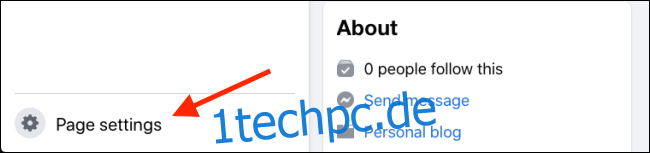
Sie sehen nun die Einstellungen für die Facebook-Seite. Es ist standardmäßig der Abschnitt Allgemein.
Wenn Sie Ihre Facebook-Seite einfach ausblenden möchten, aber die Seite (zusammen mit allen Beiträgen und Daten) nicht löschen möchten, können Sie die Veröffentlichung aufheben.
Klicken Sie oben auf der Seite auf die Option „Seitensichtbarkeit“.

Klicken Sie hier auf das Optionsfeld neben der Option „Unveröffentlichte Seite“ und dann auf die Schaltfläche „Änderungen speichern“.
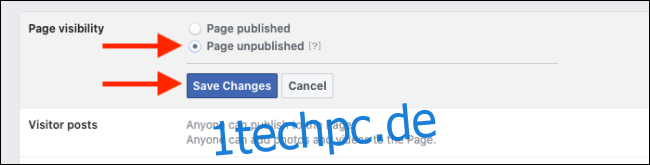
Geben Sie im nächsten Bildschirm einen Grund für die Aufhebung der Veröffentlichung Ihrer Facebook-Seite an und klicken Sie auf die Schaltfläche „Weiter“.

Klicken Sie nun endlich auf die Schaltfläche „Veröffentlichung aufheben“, um Ihre Facebook-Seite auszublenden.

Sie können jederzeit zu Ihrer Seite zurückkehren und auf die Schaltfläche „Seite veröffentlichen“ klicken, um sie in Zukunft wieder einzublenden.

Wenn Sie Ihre Facebook-Seite löschen möchten, klicken Sie in den Seiteneinstellungen im Abschnitt „Allgemein“ auf die Option „Seite entfernen“.

Klicken Sie nun auf die Schaltfläche „Endgültig löschen (Seitenname)“.

Facebook wird Sie fragen, ob Sie dies wirklich möchten. Klicken Sie hier auf die Schaltfläche „Löschen“.

Facebook teilt Ihnen nun mit, dass die Seite gelöscht wurde.
So verbergen oder löschen Sie eine Facebook-Seite in der App
Sie können die Veröffentlichung einer Facebook-Seite auch von Ihrem iPhone oder Android-Smartphone aufheben oder löschen.
Öffnen Sie die Facebook-Seite, die Sie löschen möchten, und tippen Sie dann oben rechts auf das Symbol „Einstellungen“.
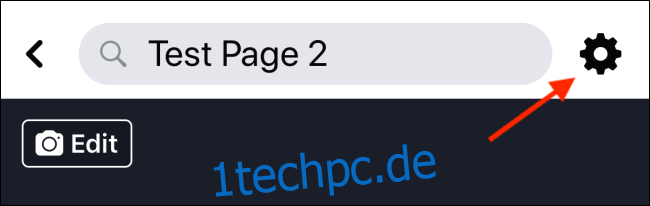
Gehen Sie hier zum Abschnitt „Allgemein“.

Wenn Sie die Seite ausblenden möchten, gehen Sie zum Abschnitt „Seitensichtbarkeit“ und tippen Sie einfach auf die Option „Veröffentlichung aufheben“. Das ist es. Sie können dann zu Ihrer Seite zurückkehren und sehen, dass sie nicht veröffentlicht wurde.
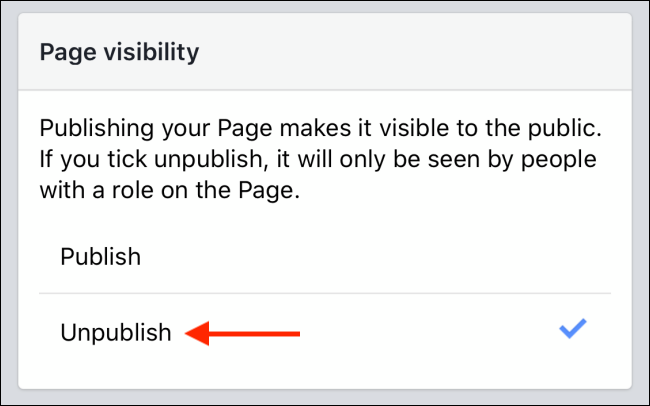
Um die Seite zu löschen, tippen Sie im Abschnitt „Seite entfernen“ auf die Option „Endgültig löschen (Seitenname)“.

Tippen Sie auf der nächsten Seite auf „Seite löschen?“ Taste.
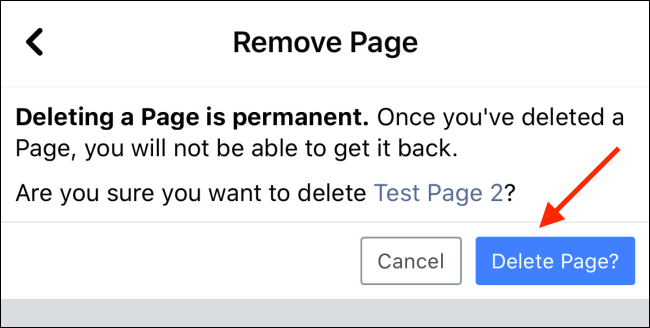
Die Facebook-App teilt Ihnen mit, dass die Seite gelöscht wurde. Tippen Sie einfach auf die Schaltfläche „OK“, um zurückzugehen.

Wenn Sie die Veröffentlichung der Seite rückgängig gemacht haben, können Sie jederzeit zurückkehren, um sie zu veröffentlichen. Gehen Sie zu Ihrer Facebook-Seite, scrollen Sie nach unten und tippen Sie auf die Schaltfläche „Seite veröffentlichen“, um sie einzublenden.

Wenn Sie mit Facebook fertig sind, können Sie auch Ihr persönliches Facebook-Konto deaktivieren oder löschen.

